ubuntu16.04如何安装jdk9
1、在ubuntu上打开浏览器,再打开百度,输入jdk9,可以看到搜索结果中有两个,第一个是openj颊俄岿髭dk开发的jdk9,即开源版的jdk9。第二个是oracle开发的jdk9,但是目前为止能够下载安装的只有openjdk版本了,因为oracle版本已经不再支持,无法下载。因此我们点击第一个openjdk的链接。
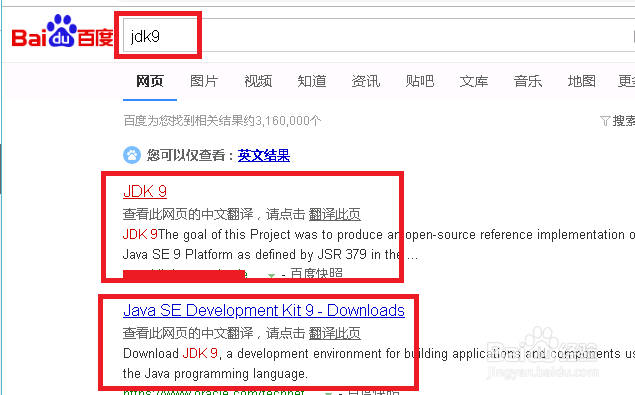
2、点开以后,页面左边是jdk9的一些更新日志,包含一些jdk9的特性介绍,bug修复等内容。但是没有下载链接,我们得先点击旁边的installing页面。
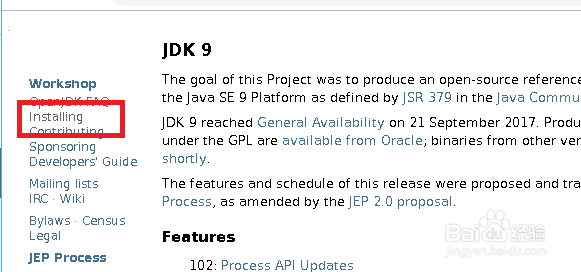
3、在installing页面中可以看到jdk各个版本的跳转地址,jdk9版本的介绍内容中有一个下载页面链接,如下面图中所示,点击它。然后会显示所有版本的页面链接,如下面第二张图中所示,因为我们要下载jdk9,所有点击链接中的9字样。
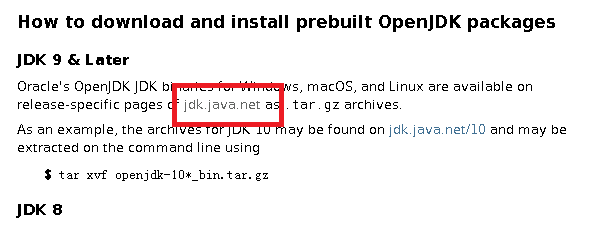

4、这个时候我们才看到真正的下载链接,这里同样可以看到两个版本的下载链接。第一个是使用GPL协议的openjdk,第二个是使用oracle协议的jdk版本。区别就是oracle版本需要先点击下载链接上方的Accept license agreement。
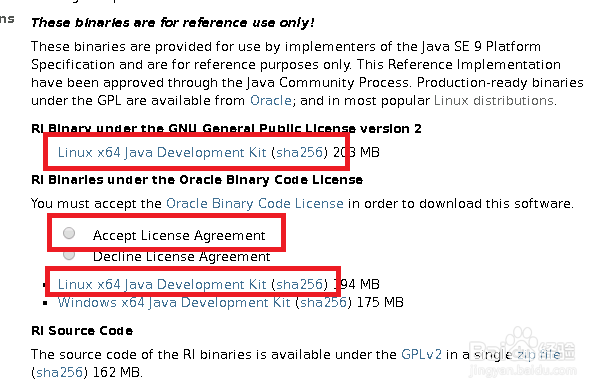
5、这里我选择的是GPL版本,点击它就开始下载。下载的安装包大概200多M,我们耐心等待它下载完毕。
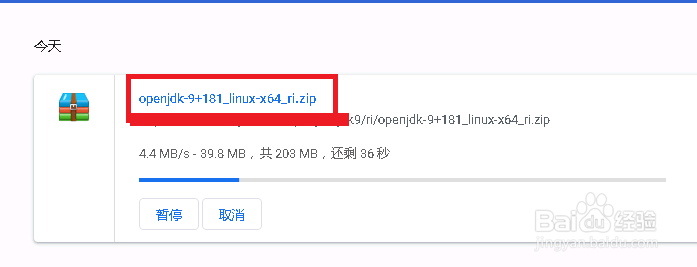
6、下载完成后,后面的操作我尺攵跋赈们就在命令行终端页面中操作,如下面图中所示,下载完成后的zip包在Downloads目录下。我们先将这个目录解压出来,命令是:unzip Downloads/op髫潋啜缅enjdk-9+181_linux-x64-ri.zip解压出来会在当前目录下,如下面图中所示:
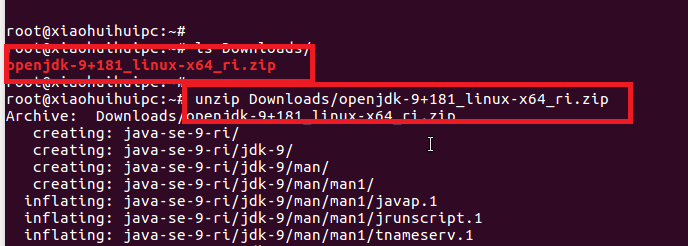
7、解压出来后在当前目录下,会看到一个java-se-9-ri的目录,我们切换到这个目录中去,命令是:cd java-se-9-ri然后用ls命令可以看到里面有个jdk-9的子目录,而jdk-9这个目录里面才是所有编译好的二进制文件目录,例如bin目录
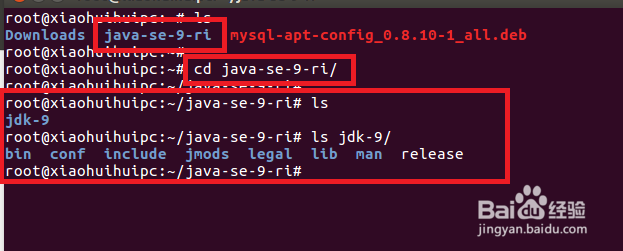
8、因此我们只需要将jdk-9这个目录诮骖佰煊拷贝到我们的安装目录中去就可以了,一般情况下,linux上三方软件都是安装在/opt目录或者/usr/local/目录下,我的习惯是/usr/造婷用痃local/目录,因此复制命令是:cp -a jdk-9 /usr/local/jdk9如下面图中所示,复制完成后,我们尝试下用绝对路径调用一下bin目录下的java命令:/usr/local/jdk9/bin/java --version可以看到,输出了正确的版本信息。

9、一般开发的时候,都会将java命令放到系统路径中去,有两种办法,分别是:1. 将在/usr/bin/目录下见里java命令的软链接2. 将jdk的路径添加到系统路径中去第一张方式通常是系统软件安装时使用的,第二种方式是三方软件安装时的方式,因此我们使用第二种,先回到自己的家目录,命令是:cd ~然后编辑.bash_profile文件,命令是:vim .bash_profile
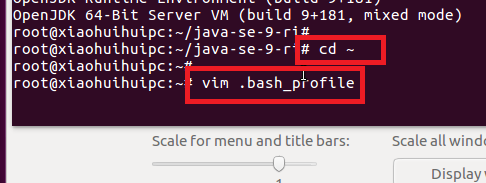
10、在.bash_profile文件中添加下面图中所示的两行,添加完毕后,保存退出。
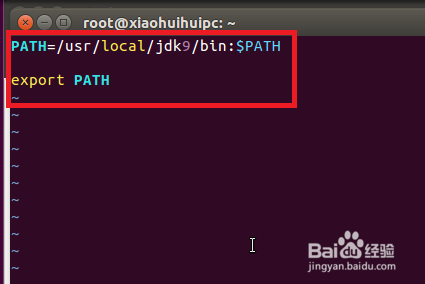
11、然后执行命令:source .bash_profile让.bash_profile里面定义的PATH变量生效,最后来检验下是否生效。命令是:echo $PATH输出系统路径,如下面图中所示,可以看到系统路径确实把jdk9的路径添加进去了。
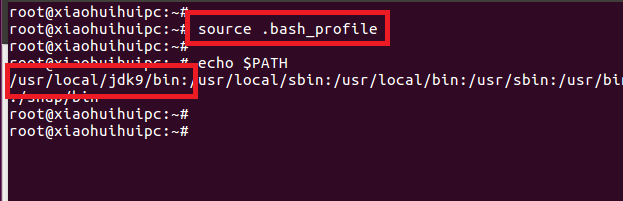
12、然后我们来执行一下java命令,确认无误:java --version从下面的图中可以看到,java命令正确输出了版本信息。说明jdk9安装正确。
